Google Chrome là một trong những trình duyệt web mình yêu thích nhất bởi nó hoạt động siêu nhanh, linh hoạt và có tính bảo mật cực cao.
Tuy nhiên, có một nhược mà từ hồi nó sinh ra cho đến tận bây giờ đó là việc tiêu tốn khá nhiều RAM trên máy tính khi sử dụng.
Đây cũng là một điểm trừ lớn cho trình duyệt web này, bởi những máy tính cấu hình thấp khi sử dụng sẽ xảy ra hiện tượng chậm và lag do thiếu tài nguyên.
Nhưng một tin vui cho các ” Fan ruột ” của trình duyệt web này đó là Google đã quyết tâm cải tiến nó để hạn chế việc tiêu tốn tài nguyên RAM của máy tính.
Bằng chứng thực tế nhất đó là phiên bản Google Chrome mới ra mắt hôm vừa rồi, mình đang sử dụng và nhận thấy nó đúng là tiết kiệm ram hơn trước rất nhiều đó các bạn ạ.
Theo như Google giải thích thì nguyên nhân gây ra hiện tượng ngốn RAM khi sử dụng Google Chrome đó là bởi Engine JavaScript V8, công cụ này gây ảnh hưởng mạnh mẽ đến việc chiếm dụng bộ nhớ của Google.
Đồng thời, trong bản cập nhật mới lần này thì Google cũng đã tối ưu lại code, Google Chrome sẽ tự động làm sạch bộ nhớ RAM khi không còn sử dụng => việc này sẽ giúp máy tính có thêm RAM trống để sử dụng cho công việc khác.
Theo như Google phân tích và kỳ vọng thì trong bản cập nhật lần này (Google Version 55 và các phiên bản về sau này) sẽ tiết kiệm được 50% RAM so với các phiên bản trước đó.
Nếu thực sự là như vậy thì đây đúng là một điều quá tuyệt vời rồi còn gì nữa, việc này đồng nghĩa với việc những máy tính cấu hình thấp cũng có thể sử dụng được Google Chrome một cách ngon lành. Những máy tính mà chưa đầy 1 GB RAM vẫn có thể sử dụng được.
Làm thế nào để nâng cấp Google Chrome lên bản mới nhất?
Vâng ! cách update thì vẫn như các bản trước đây thôi.
Bạn hãy nhấn vào icon 3 dấu chấm ở góc trên cùng bên phải của trình duyệt web => chọn Help (Trợ giúp) => chọn tiếp About Google Chrome (Giới thiệu về Google Chrome) để kiểm tra cập nhật.
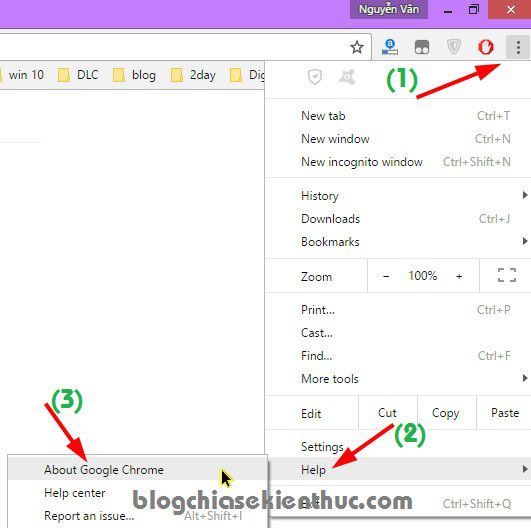
Lúc này Google Chorme sẽ tự động check phiên bản mà nó đang sử dụng và nó cũng sẽ tự động cập nhật lên phiên bản mới nhất (nếu có).
Như các bạn thấy ở hình bên dưới thì mình đang sử dụng phiên bản 54, và Google Chrome đang update lên phiên bản mới nhất đó. Bạn chờ cho nó chạy hết 100 % rồi khởi động lại trình duyệt web để áp dụng cập nhật.
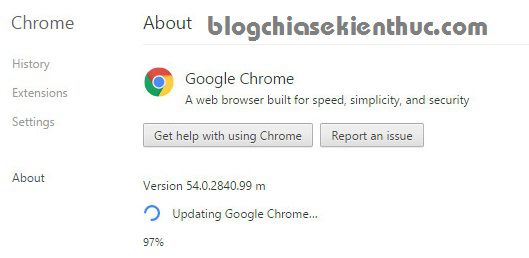
Sau khi khởi động lại trình duyệt web thì chúng ta đã có thể bắt đầu trải nghiệm phiên bản 55 rồi.
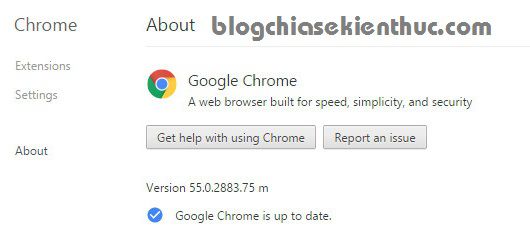
Vâng, quá tuyệt vời ! Không biết có tiết kiệm được 50% RAM không nhưng mình chắc chắn với bạn rằng nó có giảm hơn so với các phiên bản cũ trước đó.
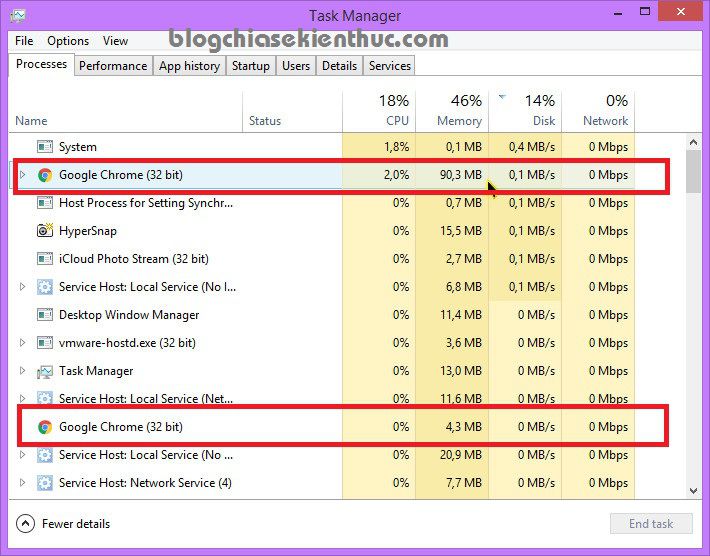
Đọc thêm:
- Tổng hợp các phím tắt của Google Chrome bạn nên sử dụng
- Hướng dẫn cài đặt ngôn ngữ Tiếng Việt trên Google Chrome
- Google Chrome đã cứu tôi trong bài kiểm tra ngày hôm nay
- Cách đánh số thứ tự các Tab trên trình duyệt web
- Thủ thuật mở nhiều tab trình duyệt web mà không bị giật, lag
Lời kết
Bạn đã nâng cấp Google Chrome lên Version mới nhất chưa ? và sau khi sử dụng thì bạn cảm thấy thế nào ? tiết kiệm được bao nhiêu % RAM so với phiên bản trước đó ? Bạn hãy chia sẻ trải nghiệm của bạn cho mọi người cùng biết với nhé.
Note: Nếu như bạn vẫn đang sử dụng phiên bản Google Chrome cũ thì hãy vào Task Manager để theo dõi xem Google Chrome đang ngốn bao nhiêu RAM trên máy tính.
Sau đó bạn mới thực hiện nâng cấp lên phiên bản mới nhất và cũng bật với số Tab tương tự, như vậy để có cái nhìn chính xác hơn về bản cập nhật mới nhất này nhé.
Hi vọng bài viết sẽ hữu ích với bạn, chúc các bạn thành công !
Kiên Nguyễn – Blogchiasekienthuc.com
















